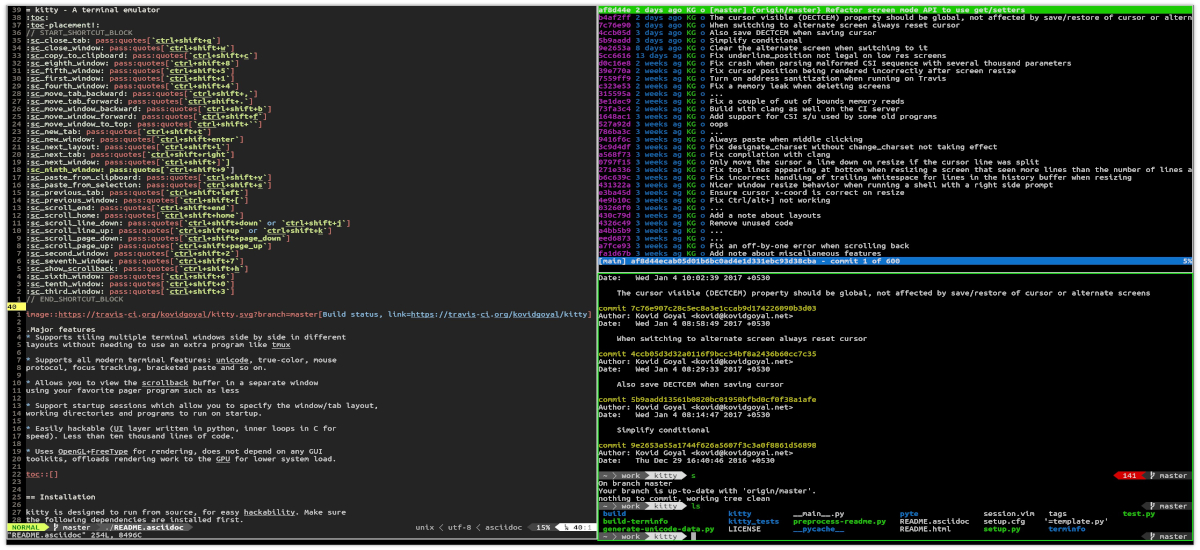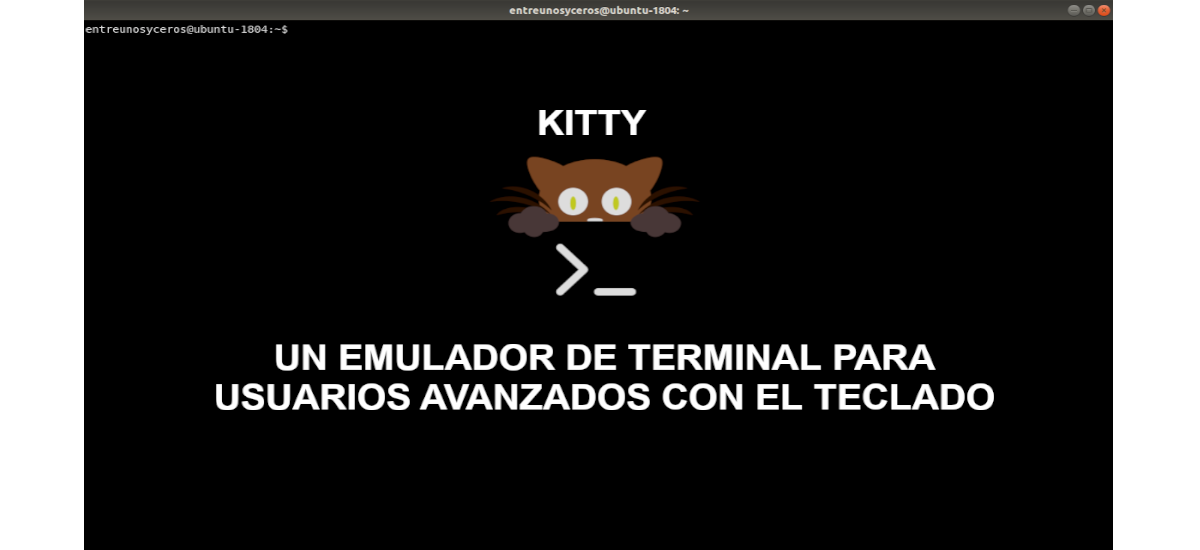
在下一篇文章中,我們將介紹Kitty。 是關於 一個免費的,開放源代碼的終端模擬器,它使用很少的系統資源。 該軟件具有一種渲染類型,可以使其運行更快。 它還包括對擴展的支持,您可以使用這些擴展在終端中啟用一些高級功能。 它還具有鼠標支持,獨特的代碼,本色和焦點跟踪以及許多其他功能。
小貓是 專為高級鍵盤用戶而設計。 為此原因 儘管它還完全支持鼠標交互,但其所有控件都可以通過鍵盤進行操作。 它的配置是通過一個簡單的文件完成的。 此應用程序中的代碼被設計為簡單且模塊化的。 它是用C和Python組合編寫的。 它不依賴任何大型且複雜的UI工具包,僅使用OpenGL即可渲染所有內容。
凱蒂(Kitty)是從頭開始設計的,要承認 所有現代特徵 終端例如unicode,本色,粗體/斜體字體,文本格式等。 該仿真器的設計目標之一是 容易擴展,以便將來可以相對輕鬆地添加新功能。
凱蒂貓的一些一般特徵
- 適用於Gnu / Linux和macOS.
- 這個模擬器 將渲染卸載到GPU,從而尋求較低的系統負載 並獲得平滑的位移。
- 支持全部 現代單端功能l:圖形/圖像,unicode,本色,鼠標協議,焦點跟踪,括號粘貼以及新終端的各種協議擴展。
- 支持 鑲嵌多個終端窗口,彼此之間採用不同的設計,而無需使用諸如tmux之類的其他程序。
- 可以從腳本或shell命令提示符中進行控制,甚至通過SSH。
- 它有一個框架 小貓,這是一個小型終端程序,可用於 擴展仿真器功能.
- 錄取 啟動會議。 這使您可以指定窗口/選項卡的佈局,工作目錄以及要在啟動時運行的程序。
- 你有 多個複制/粘貼緩衝區.
- 這個模擬器是 能夠運行在選項卡和窗口中組織的多個程序。 組織的頂層是標籤。 每個選項卡都包含一個或多個窗口。 窗口可以按不同的佈局排列。 這 鍵盤控件,可針對選項卡和窗口進行自定義,可以在 項目網站.
在Ubuntu上安裝kitty終端模擬器
下載最新版本
至 在Ubuntu上安裝此模擬器 我們將不得不打開一個終端(Ctrl + Alt + T)並鍵入以下命令:
curl -L https://sw.kovidgoyal.net/kitty/installer.sh | sh /dev/stdin
這將在Ubuntu系統上安裝此終端仿真器的最新版本。 將安裝在該位置 〜/ .local / kitty.app / bin / kitty。 如果轉到該文件夾,我們將看到必須雙擊以打開模擬器的文件。
如果出現問題或不想運行安裝程序,則可以 從以下位置手動下載並安裝kitty GitHub上的版本頁面。 對於Gnu / Linux用戶,我們只需要下載tarball並將其解壓縮到目錄中即可。 kitty可執行文件將位於bin子目錄中.
與桌面集成
如果您有興趣讓該模擬器的圖標出現在您的系統上,那麼您必須 添加文件 小貓桌面. 以下過程的詳細信息可能需要針對一個或另一個特定的台式機進行調整,但它應適用於大多數主要台式機環境.
首先,我們將 創建符號鏈接以將kitty添加到PATH (假設〜/ .local / bin在您的PATH中):
ln -s ~/.local/kitty.app/bin/kitty ~/.local/bin/
我們準備去 將kitty.desktop文件放在操作系統可以找到的位置:
cp ~/.local/kitty.app/share/applications/kitty.desktop ~/.local/share/applications
最後,讓我們 更新kitty.desktop文件中kitty圖標的路徑 使用以下命令:
sed -i "s/Icon\=kitty/Icon\=\/home\/$USER\/.local\/kitty.app\/share\/icons\/hicolor\/256x256\/apps\/kitty.png/g" ~/.local/share/applications/kitty.desktop
它可以 獲得有關此終端仿真器及其文檔的更多信息 在 項目網站.